Chrome浏览器如何查看并修复网页中的安全性问题
发布时间:2025-04-09
来源:Chrome官网

1. 查看网站的安全状态
当你访问一个网站时,Chrome会在地址栏中显示一个锁形图标或“不安全”的提示。你可以通过以下步骤查看详细的安全信息:
1. 点击地址栏左侧的锁形图标(如果显示为安全)或“不安全”提示(如果有警告)。
2. 在下拉菜单中,选择“证书”或“网站设置”。
3. 在证书窗口中,你可以查看网站的证书详情,包括颁发机构、有效期等。
4. 如果显示为“不安全”,你可以点击“详细信息”来查看更多关于安全问题的描述。
2. 清除缓存和Cookies
有时,浏览器缓存或Cookies中的旧数据可能会导致安全问题。通过清除这些数据,可以解决一些常见的安全问题:
1. 点击右上角的三点菜单,选择“更多工具” > “清除浏览数据”。
2. 在弹出的对话框中,选择“所有时间”作为时间范围。
3. 勾选“Cookies和其他站点数据”以及“缓存的图片和文件”。
4. 点击“清除数据”按钮。
3. 更新Chrome浏览器
保持浏览器版本最新是确保安全的重要措施。开发者会不断修复已知的安全漏洞,因此及时更新可以避免很多安全问题:
1. 点击右上角的三点菜单,选择“帮助” > “关于 Google Chrome”。
2. 浏览器会自动检查是否有可用的更新。如果有,请按照提示进行更新。
3. 更新完成后,重启浏览器以应用更改。
4. 启用增强型保护功能
Chrome提供了多项安全功能,可以帮助你更好地保护自己免受恶意网站和下载的威胁:
1. 点击右上角的三点菜单,选择“设置”。
2. 在设置页面中,向下滚动到“隐私与安全”部分。
3. 确保“安全浏览”功能已启用。这可以帮助检测和阻止恶意网站。
4. 启用“自动下载防护”,以防止恶意软件通过下载传播。
5. 你还可以在“高级”部分中找到更多安全设置选项,如“清除浏览数据”和“密码管理器”。
5. 使用扩展程序提高安全性
Chrome支持多种扩展程序,这些程序可以进一步增强你的网络安全:
1. 访问Chrome网上应用店(https://chrome.google.com/webstore/)。
2. 搜索并安装信誉良好的安全扩展程序,例如AdBlock(广告拦截器)、HTTPS Everywhere(强制使用HTTPS连接)等。
3. 安装后,根据需要配置这些扩展程序的设置。
6. 避免访问不安全的网站
尽量避免访问那些没有使用HTTPS协议的网站。HTTPS是一种加密协议,可以保护你的数据传输安全:
1. 在地址栏中查看网址是否以“https://”开头。如果没有,则该网站可能不安全。
2. 如果你必须访问某个不安全的网站,请确保只在必要时进行,并避免输入敏感信息。
7. 定期检查账户安全
为了确保你的Google账户不被未经授权的人访问,建议定期检查你的账户安全设置:
1. 访问你的Google账户页面(https://myaccount.google.com/)。
2. 在“安全”标签页中,查看已登录设备、最近活动记录等信息。
3. 如果发现任何异常活动,立即采取措施,如登出可疑设备、更改密码等。
通过以上步骤,你可以有效地查看和修复Chrome浏览器中的网页安全性问题。保持警惕并采取适当的预防措施,可以大大提高你的网络安全水平。希望这些建议对你有所帮助!
Chrome浏览器插件自动备份数据失败的修复技巧
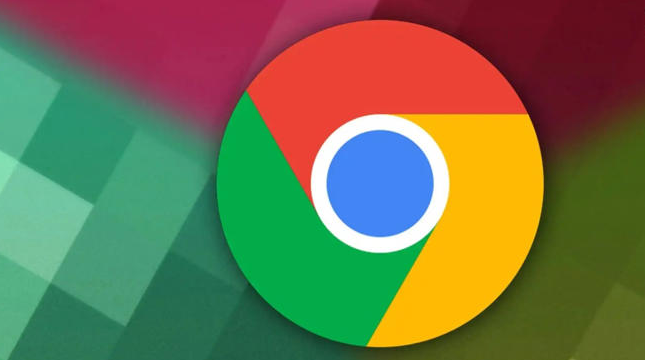
提供Chrome浏览器插件自动备份数据失败的修复技巧,保障用户数据安全,避免数据丢失。
Chrome浏览器标签页管理高级技巧

分享Chrome标签页管理的高级操作技巧,助力用户轻松应对多标签浏览,提升使用效率。
google Chrome浏览器历史版本操作经验
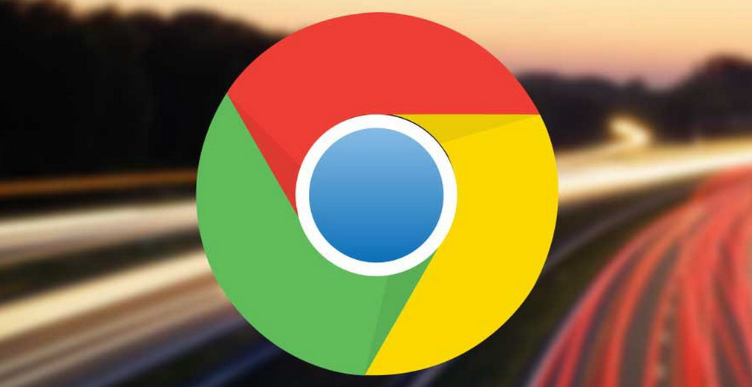
google Chrome浏览器历史版本在操作和功能上存在差异,本文总结操作经验和实用技巧,帮助用户合理使用旧版本,提高操作效率和浏览体验。
如何通过Chrome浏览器增强网页浏览体验

探索使用Chrome浏览器增强网页浏览体验的方法,如启用阅读模式、调整字体大小和使用扩展程序。
谷歌浏览器网页内容快速导出与整理高效操作
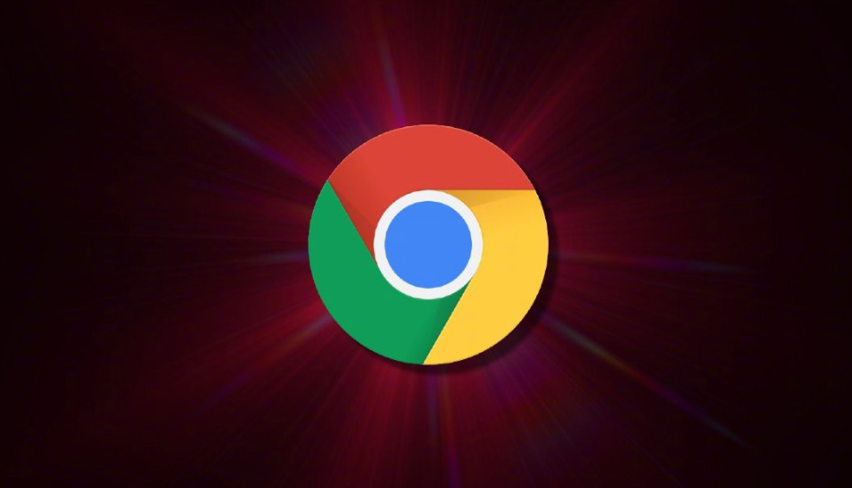
谷歌浏览器支持网页内容快速导出和整理,本教程分享高效操作方法,帮助用户高效管理网页信息和数据。
Google Chrome浏览器下载安装包完整获取及校验方法
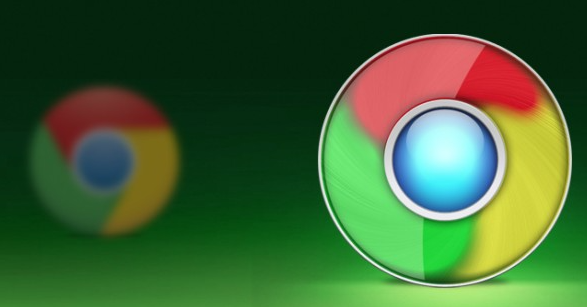
介绍Google Chrome浏览器下载安装包的完整获取渠道和校验方法,保障安装文件来源正规,避免篡改风险,确保浏览器安全稳定运行。
